
1、打开开始菜单——选择控制面板,如下图所示:
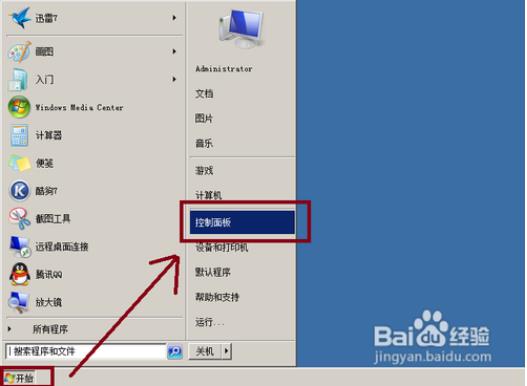
2、打开控制面板,选择窗口下面的硬件和声音,如下图所示:
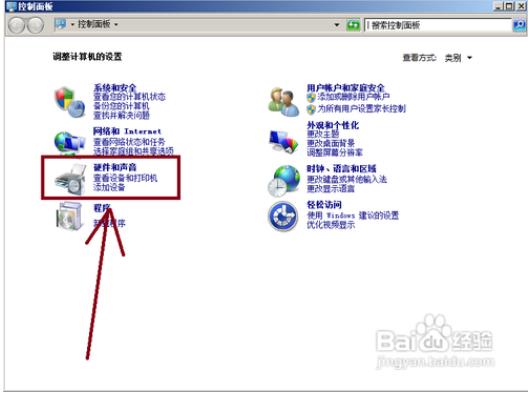
3、打开硬件和声音,选择窗口下的更改系统声音。如下图所示:
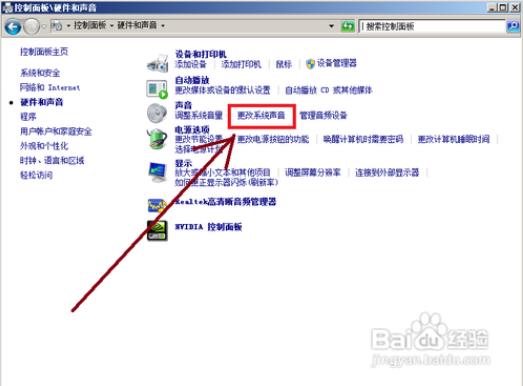
4、然后单击打开更改系统声音选项,切换到声音选项卡,如下图所示:发现声音方案被修改。
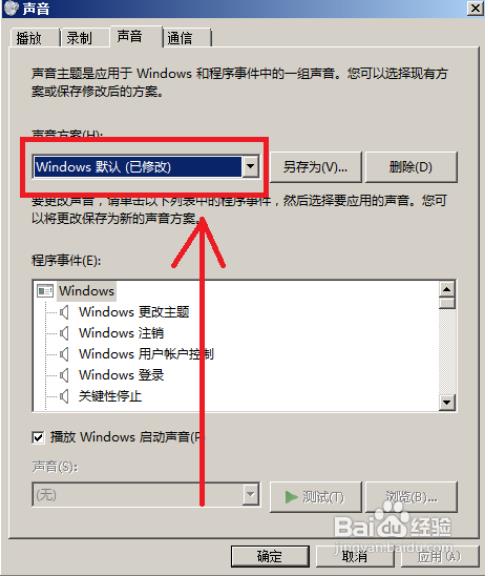
5、查看了下windows 登录,点击测试了一下,如下图所示:
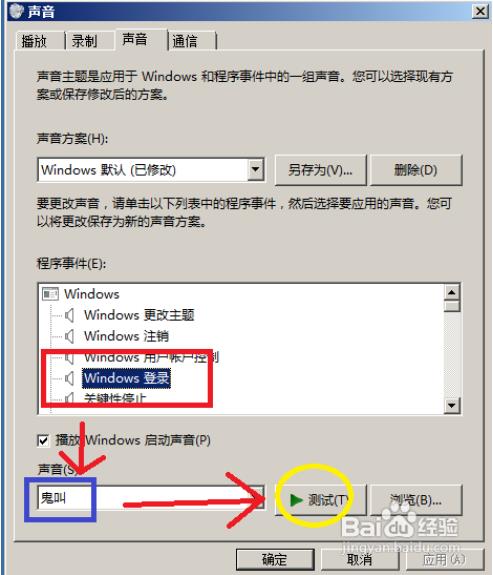
6、在声音选项窗口下,选择声音方案,选择Windows 默认,点击测试下,发现系统的声音还原了。选择应用——确定。如下图所示:
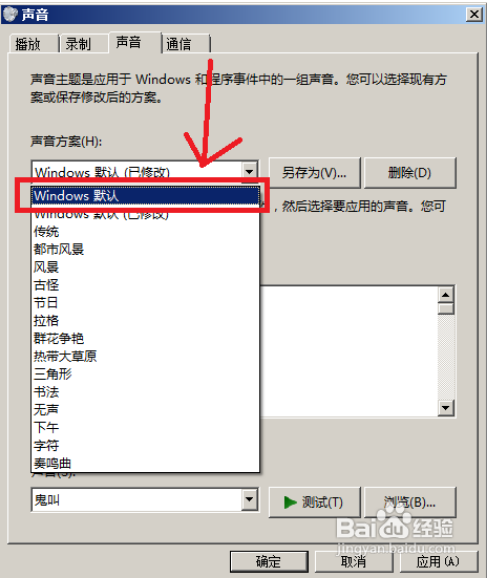
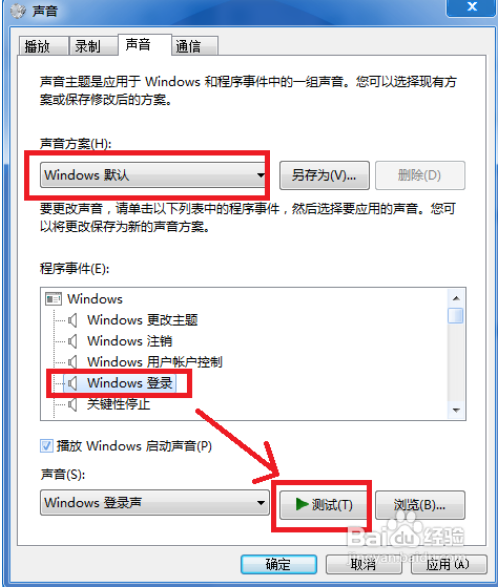
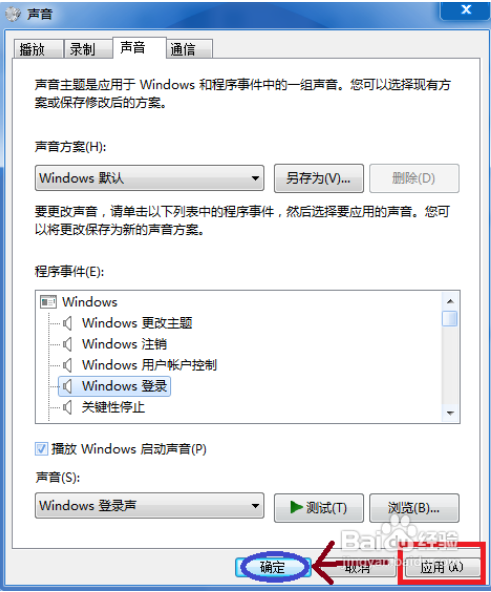
7、重新启动电脑,登录看看是否还原了win7系统声音。
上面给大家介绍的就是关于 win7系统电脑恢复声音的操作方法,有碰到这样问题的用户们不妨可以按照上面的方法步骤来进行解决吧,希望这个小小的经验能够帮助大家不再烦恼!
uc电脑园提供的技术方案或与您产品的实际情况有所差异,您需在完整阅读方案并知晓其提示风险的情况下谨慎操作,避免造成任何损失。

未知的网友